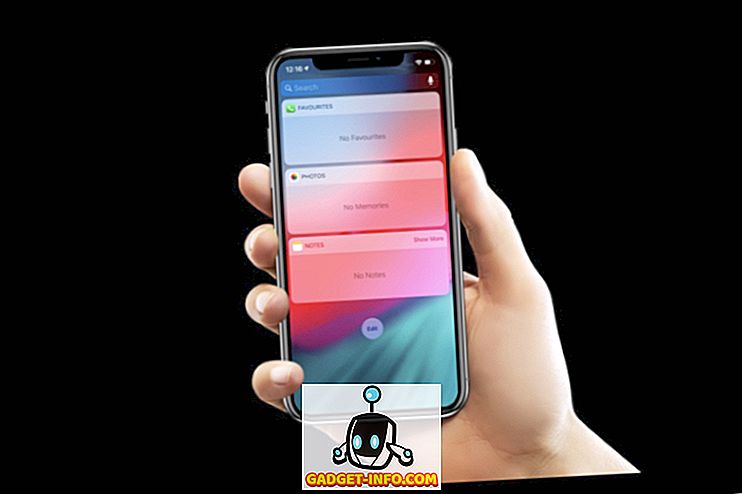Gestire le partizioni del disco rigido in modo efficace è un aspetto importante del possesso di un PC, in quanto consente alle persone di separare i dati in base alle categorie. Ad esempio, è possibile conservare i file multimediali (film, musica, ecc.) In una partizione, le cartelle di lavoro in un'altra, mentre i programmi, ecc. Possono essere installati sull'unità di sistema. Inoltre, se sei un utente esperto e utilizzi il tuo PC per il doppio o il triplo avvio in vari sistemi operativi, sai già che è impossibile senza dividere il tuo SSD o HDD in partizioni più piccole. Stando così le cose, abbiamo compilato un elenco dei migliori software gratuiti per la gestione delle partizioni per Windows e Linux per aiutarti a gestire le partizioni del tuo disco rigido in modo efficace:
Il miglior software di partizione gratuito nel 2018
1. Master partizione EaseUS
EaseUS è uno dei migliori software di partizione sul mercato oggi. Offre una serie di opzioni all'utente, tra cui, creare, formattare, ridimensionare, spostare, dividere, unire, copiare, cancellare, controllare ed esplorare. La ragione per cui è al numero uno è perché non funziona esattamente esattamente come pubblicizzato, ma include anche una serie di funzionalità extra, come un'opzione di recupero della partizione che può recuperare partizioni perse o cancellate . Permette inoltre agli utenti di convertire da FAT a NTFS, da primario a logico e viceversa. La parte migliore? È tutto incluso nella versione gratuita.

Ho utilizzato personalmente EaseUS Partition Manager per suddividere i miei hard disk e SSD per diversi anni, e ho trovato la GUI estremamente intuitiva, e il programma stesso è anche estremamente facile da usare per chiunque abbia la minima idea di ciò che vuole fare. Mentre la versione gratuita offre un set completo di funzionalità, è necessario eseguire l'aggiornamento alla versione "Pro" se si desidera migrare il sistema operativo su un nuovo HDD o SSD. Il programma è disponibile solo su Windows ed è compatibile con tutte le versioni da XP a Windows 10.
Download: (gratuito, $ 39, 95)
Piattaforma: Windows
2. AOMEI Partition Assistant
AOMEI Partition Assistant è disponibile come download gratuito senza restrizioni, il che significa che è possibile utilizzarlo sia per uso personale che commerciale . Offre un'ampia gamma di funzioni e opzioni per i suoi utenti, tra cui ridimensionamento, unione, creazione, formattazione, divisione, copia e recupero delle partizioni. È anche possibile convertire il file system da FAT a NTFS e viceversa senza perdere alcun dato nel volume o nei volumi dell'unità in questione. Il programma consente inoltre di ricostruire da zero l'MBR.

Come ci si può aspettare con la maggior parte di questi cosiddetti software "freemium", alcune delle sue caratteristiche più importanti di AOMEI Partition Assistant sono nascoste dietro un paywall, inclusa la possibilità di migrare il sistema operativo su un diverso HDD o SSD e convertire tra partizioni primarie e logiche. Il software può anche essere utilizzato per creare un disco di Windows o un'unità flash avviabile . Chiamato Windows PE Builder, consente di configurare le partizioni anche senza avere installato un sistema operativo.
Download: (gratuito, $ 49, 95)
Piattaforma: Windows
3. Procedura guidata parto MiniTool
MiniTool Partition Wizard è ancora un altro programma di gestione delle partizioni disponibile gratuitamente ma che offre un notevole impatto in termini di funzionalità. Come ci si aspetterebbe dalla maggior parte dei programmi di gestione delle partizioni, la versione gratuita di MiniTool può creare, ridimensionare, spostare, eliminare, formattare, nascondere, mostrare, dividere, unire, copiare, clonare e persino ripristinare partizioni cancellate. Inoltre, il programma consente agli utenti di ricostruire la tabella MBR e convertire il file system da FAT a NTFS e viceversa.

MiniTool è uno dei programmi più veloci della sua categoria e supporta unità RAID, unità USB esterne e persino dischi FireWire . Il programma è compatibile anche con i tipi di file Linux ext2 / ext3. È inoltre disponibile una "modalità avanzata di protezione dei dati" opzionale che è possibile attivare durante la modifica delle partizioni del disco in modo da proteggere i dati in tali partizioni in caso di interruzione di corrente durante un'operazione. Come EaseUS, MiniTool offre anche la funzione di migrazione del sistema operativo, ma solo nella sua versione Pro (e superiore) che inizia a $ 39.
Download: (gratuito, $ 39, 00)
Piattaforma: Windows
4. Paragon Partition Manager
Come la maggior parte degli altri programmi nell'elenco, Paragon Partition Manager consente inoltre agli utenti di creare, formattare, ridimensionare, eliminare, nascondere e copiare le partizioni. Consente inoltre agli utenti di convertire il tipo di partizione del disco da MBR a GPT e viceversa . Mentre la versione gratuita di Paragon Partition Master offre un elenco completo di funzionalità, è necessario acquistare la versione Pro se si desiderano funzionalità aggiuntive, come unire partizioni, convertire NTFS in FAT32, modificare la dimensione del cluster e convertire il disco dinamico in base.

Paragon Partition Magic supporta anche configurazioni GPT / UEFI e funziona con il file system HFS + di Apple . Mentre non abbiamo controllato la versione a pagamento del software, la versione gratuita non è così ricca di funzionalità come alcune delle opzioni di cui sopra. Certo, il lavoro viene svolto rapidamente ed efficacemente, ma se non sei disposto a pagare per le versioni premium, ti perderai alcune funzionalità che altrimenti otterrai in alcuni degli altri programmi gratuiti presenti nell'elenco.
Download: (gratuito, $ 39, 95)
Piattaforma: Windows
5. GParted
GParted è un editor di partizioni FOSS potente, gratuito e open-source per sistemi basati su Linux, ma può anche essere utilizzato su Mac o PC Windows avviando da GParted Live. Il software non solo consente agli utenti di creare, ridimensionare, eliminare, spostare e copiare partizioni su un disco rigido, ma anche di creare una tabella delle partizioni e abilitare o disabilitare i flag delle partizioni . Come previsto da un programma pensato per essere eseguito su Linux, GParted supporta ext2, ext3 ed ext4 insieme a NTFS, FAT16, FAT32 e molti altri file system.

Nel caso tu sia preoccupato di usare un'app pensata per i sistemi basati su Linux per gestire le tue partizioni NTFS, non esserlo. Il programma funziona molto bene con NTFS a causa del driver del file system NTFS Linux NTFS-3G che consente a programmi come GParted di funzionare con i volumi Windows senza alcuna perdita di dati. Essendo un software FOSS, è anche completamente gratuito indipendentemente dal tuo caso d'uso . Tuttavia, se sei un principiante alla gestione del disco, potresti trovare l'interfaccia utente non così intuitiva come le soluzioni commerciali citate in questo elenco.
Download: (gratuito)
Piattaforma: Linux
6. Esperto di partizione del disco Macrorit
Macrorit Disk Partition Expert è di gran lunga il più facile da usare rispetto al resto dei programmi presenti in questo elenco. Sebbene offra agli utenti le solite caratteristiche che ci si aspettano dai programmi di gestione dei dischi standard, presenta anche alcune funzionalità che sono un po 'meno comuni. Prima di tutto, offre una versione portatile, quindi è possibile utilizzarla senza doverla installare sul PC. In secondo luogo, il programma applica per la prima volta le modifiche praticamente per farvi vedere i loro effetti prima di passare effettivamente alle modifiche reali. Dovrai premere il pulsante "Conferma" per eseguire effettivamente l'azione una volta che sei soddisfatto di ciò che vedi. Inoltre, come MiniTool Partition Wizard, Macrorit dispone anche di "protezione da spegnimento e ripristino di emergenza dei dati", che impedisce la perdita di dati in caso di interruzione di corrente durante il partizionamento / fusione / eliminazione o qualsiasi altro processo.

Per tutte le sue caratteristiche innovative, Macrorit manca di alcune importanti funzionalità che possono essere trovate su alcuni degli altri software menzionati in questo elenco. Una delle funzionalità più importanti che manca al software è la possibilità di migrare il sistema operativo. Anche se non è davvero un grosso problema se stai cercando di utilizzare la versione gratuita del programma (perché nessuno degli altri lo offre nelle loro edizioni gratuite), se vuoi una suite completa e sei pronto a pagarlo, ci sono altre opzioni più ricche di funzionalità disponibili sul mercato, anche se costano un po 'più di questo.
Download: (gratuito, $ 29, 99)
Piattaforma: Windows
Bonus: Gestione disco di Windows
Un sacco di persone non se ne rendono conto, ma Windows è già dotato di un programma di gestione del disco integrato chiamato, "Gestione disco". È possibile accedere allo strumento utilizzando il comando "diskmgmt.msc" o cercando "Gestione disco" nel pannello di ricerca del menu Start e offre agli utenti diverse opzioni per gestire i dischi rigidi e i volumi o le partizioni in essi contenuti. Gli utenti possono inizializzare dischi, creare volumi, assegnare lettere di unità e formattare unità con l'utilità. Come è prevedibile, supporta sia i file system FAT che NTFS e può estendere, ridurre, unire o persino eliminare le partizioni.

Microsoft ha prima introdotto l'utilità di gestione del disco in Windows 2000, e può essere trovata in tutte le edizioni successive di Windows fino a Windows 10. Mentre le versioni iniziali del programma erano piuttosto limitate in quello che potevano fare, Microsoft ha aggiunto alcune nuove funzionalità all'utilità nel corso del tempo, ed è ora uno strumento di gestione del disco abbastanza capace. Tuttavia, mancano ancora molte delle funzionalità essenziali che la maggior parte dei programmi gratuiti di terze parti hanno, ma se stai cercando qualcosa di veramente semplice, è probabile che l'utilità integrata di Windows sia sufficiente per le tue esigenze.
I migliori gestori di partizioni gratuiti per il tuo computer
Come puoi vedere dalla nostra lista qui sopra, c'è un'intera serie di programmi per gestire le partizioni del disco rigido, e la maggior parte offre un insieme molto simile di funzionalità. Mentre le versioni a pagamento sono accompagnate da campane e fischietti aggiuntivi, le edizioni gratuite dovrebbero andare bene per la maggior parte degli utenti. Quindi, usi uno qualsiasi dei software di cui sopra per gestire le tue partizioni HDD o SSD, o vuoi consigliare qualcos'altro che offre più funzionalità nella sua versione gratuita? Fateci sapere lasciando i vostri pensieri nella sezione commenti qui sotto, perché amiamo sentirvi.